Push-сообщения
Актуально для 5S LINK версии v1
Содержание
Введение
Отправка push-сообщений через мобильное приложение – это удобный канал коммуникации с клиентом. Основная функция push-сообщений в 5S LINK v1 – это отправка клиентам запросов на отзыв об обслуживании в автосервисе. Также есть возможность отправить через мобильное приложение любое автоматическое сообщение.
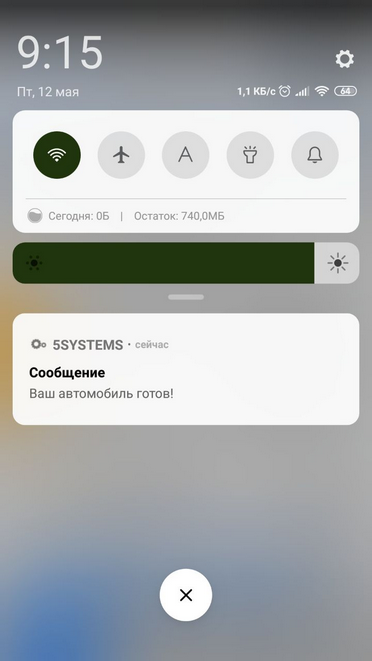
Проверить, установлено ли у клиента приложение, можно в карточке контрагента на вкладке CRM → Мобильное приложение – в таблице “Внешние пользователи” должна быть запись о внешнем пользователе и стоять отметка о регистрации в приложении “Да”:
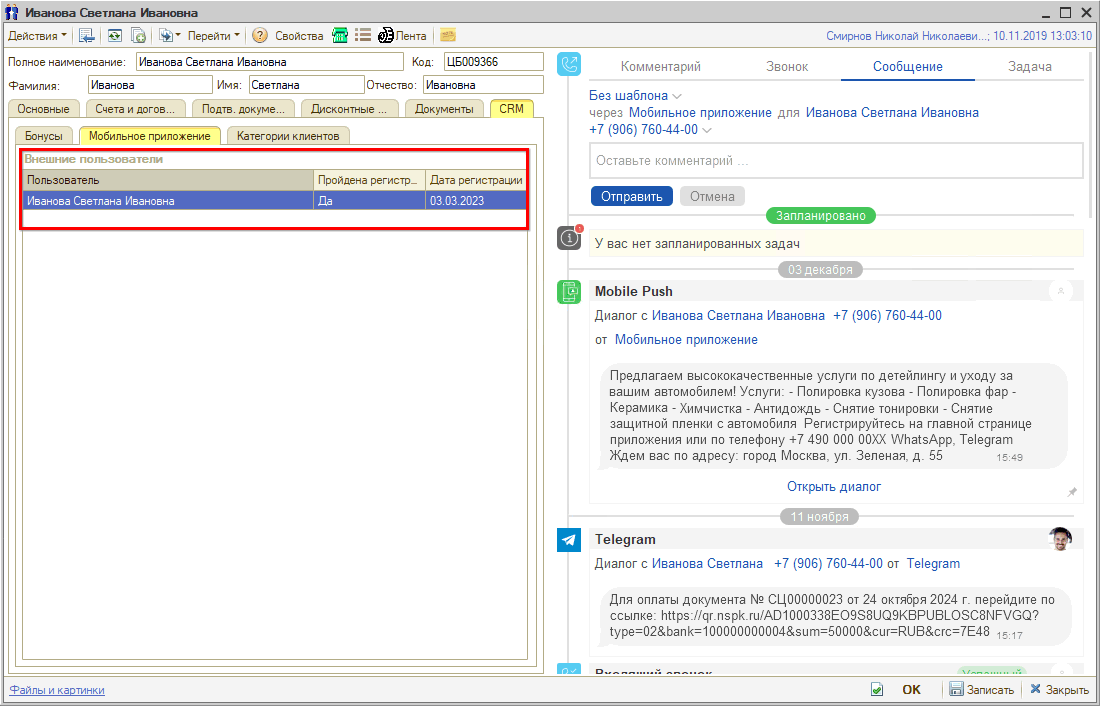
Если клиент зарегистрировался в приложении, а записи в таблице нет, то следует установить связь с данным контрагентом в карточке Внешнего пользователя: см. статью Настройки интеграции программы → Внешние пользователи.
Способы отправки push-сообщений
Существует 4 варианта отправки push-сообщений:
1. Из сделки
Чтобы отправить сообщение через Мобильное приложение из Сделки, следует перейти на вкладку “Сообщение” в событиях сделки, выбрать канал связи “Мобильное приложение”, написать сообщение, при необходимости загрузить файл и нажать кнопку “Отправить”:
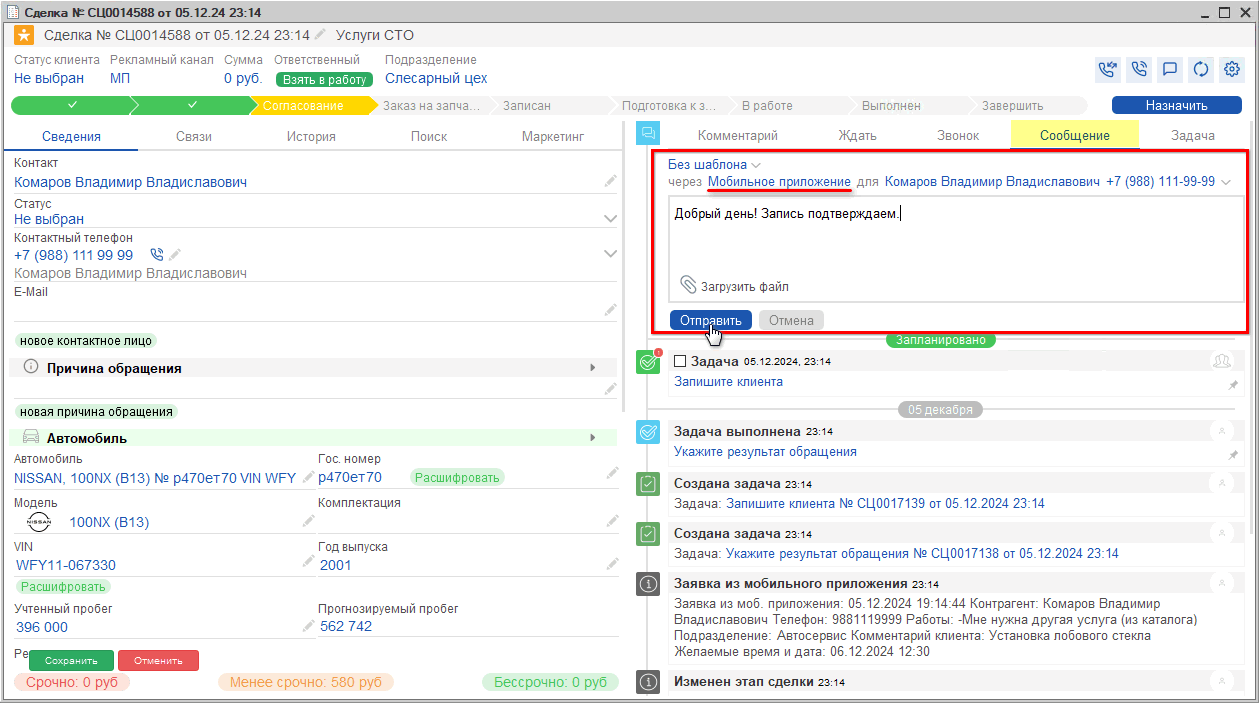
2. Из карточки контрагента
Для отправки сообщения через карточку контрагента необходимо на вкладке “Сообщение” выбрать канал связи “Мобильное приложение”, написать сообщение либо использовать шаблон, можно прикрепить файлы, затем нажать кнопку “Отправить”:
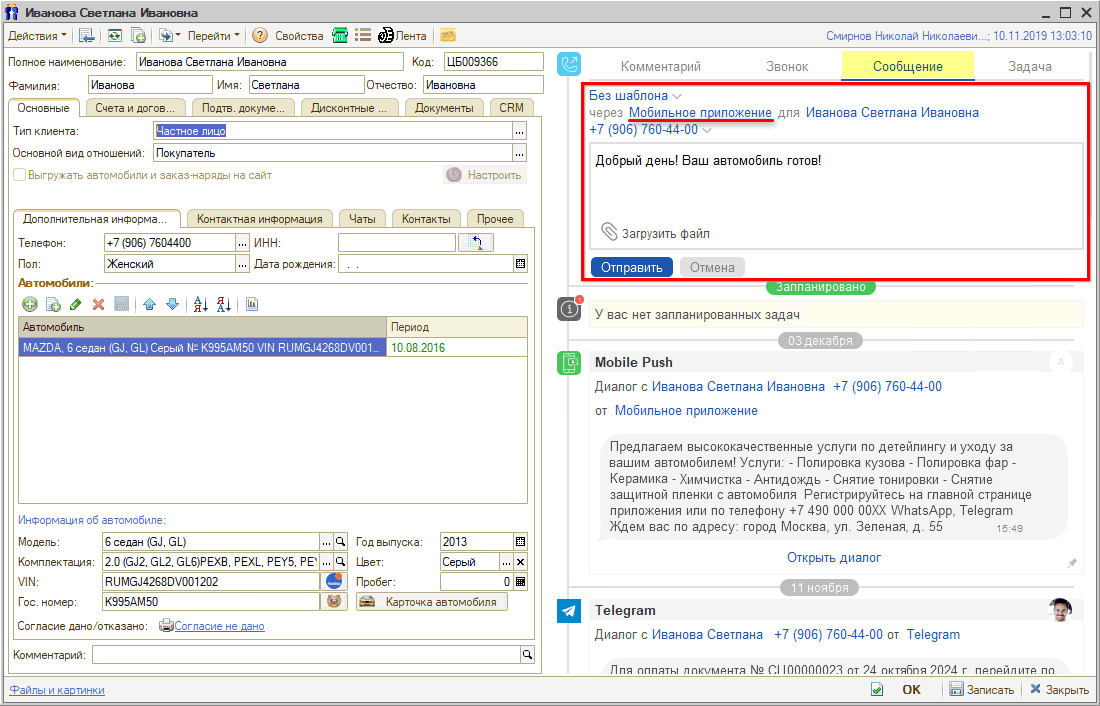
3. Из Ленты событий
Для того, чтобы отправить сообщение в Мобильное приложение через Ленту событий, следует выбрать соответствующий канал связи, написать сообщение, при необходимости прикрепить файл, затем нажать кнопку “Отправить”:
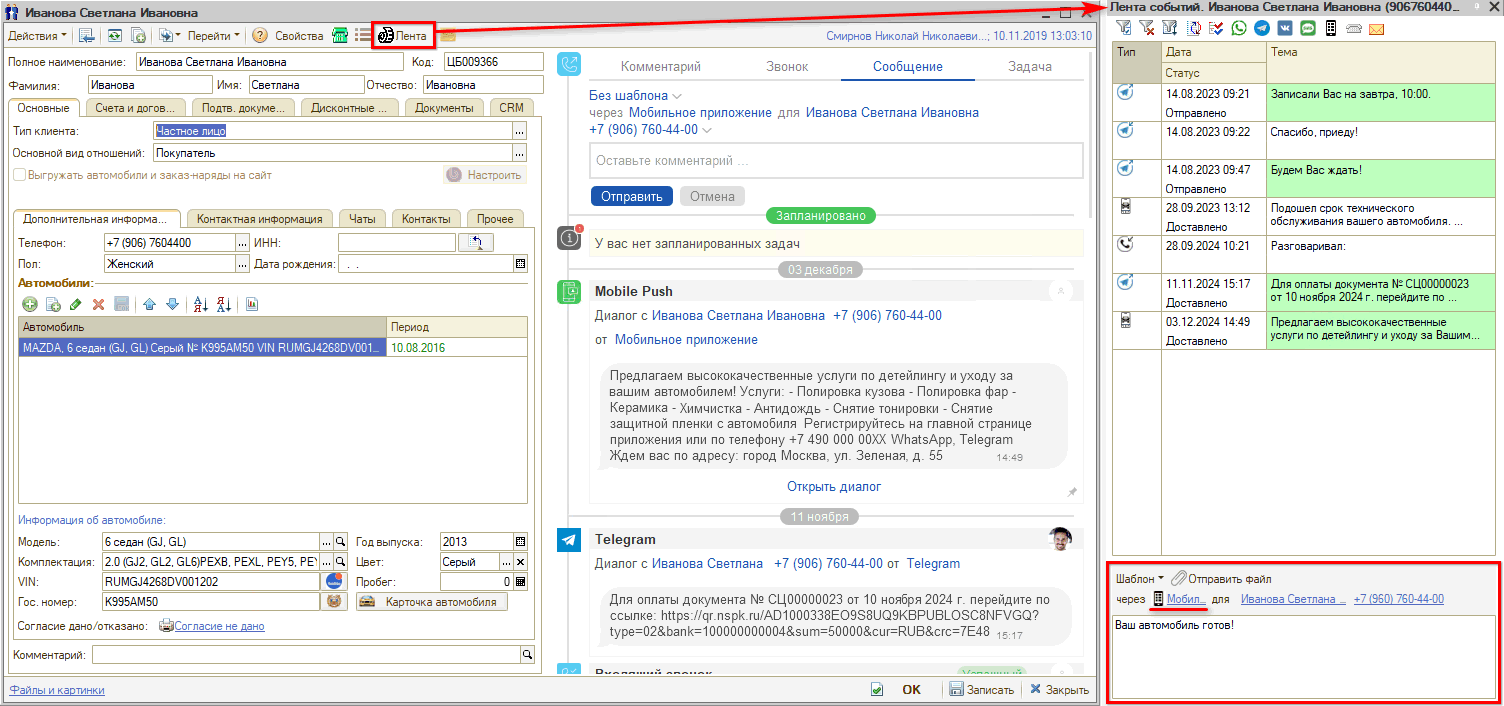
4. Через документ Сообщение
Функцию отправки сообщений через документ “Сообщение” удобно использовать для массовой рассылки сообщений – например, об акциях.
Для рассылки через документ “Сообщение” следует через меню программы перейти в раздел Маркетинг → Маркетинговые программы → Сообщения → Сообщения:
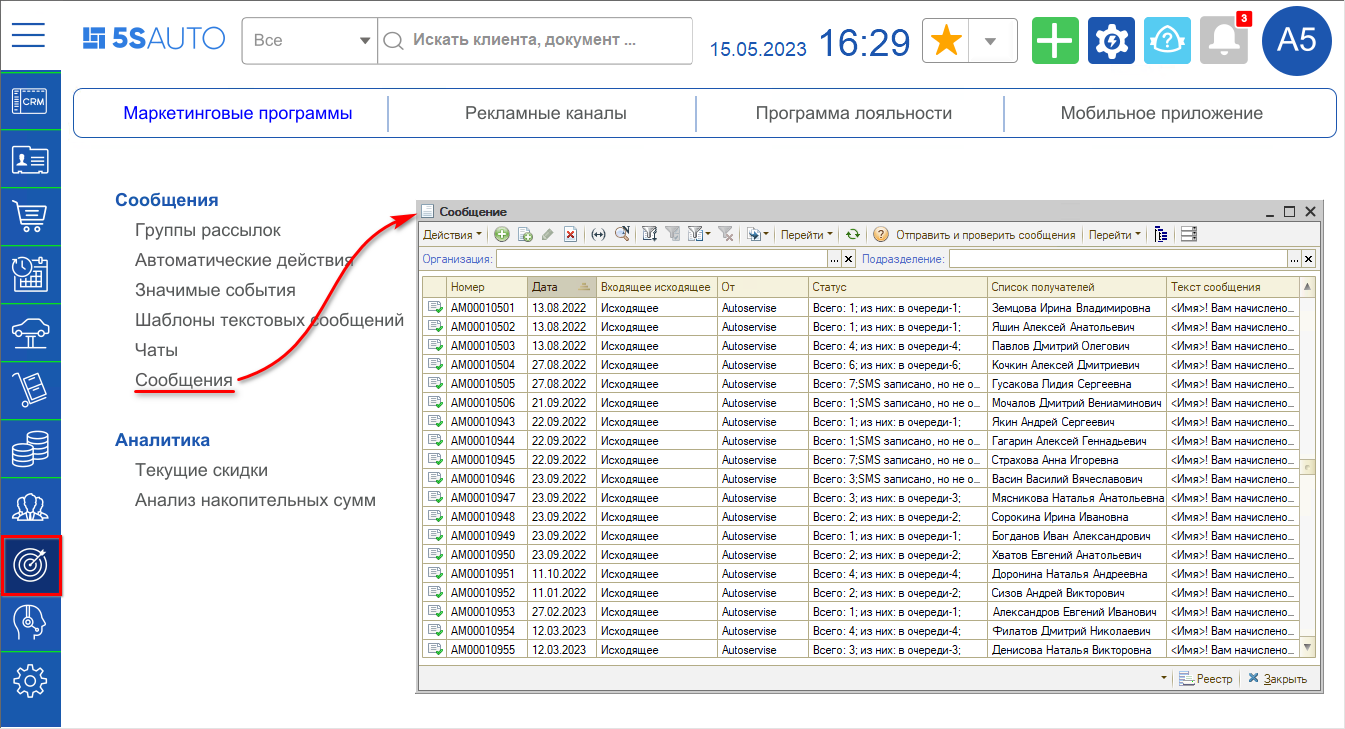
В реестре сообщений необходимо создать новый документ. На вкладке “Кому” следует добавить получателей, используя кнопку “Добавить” или автозаполнение:
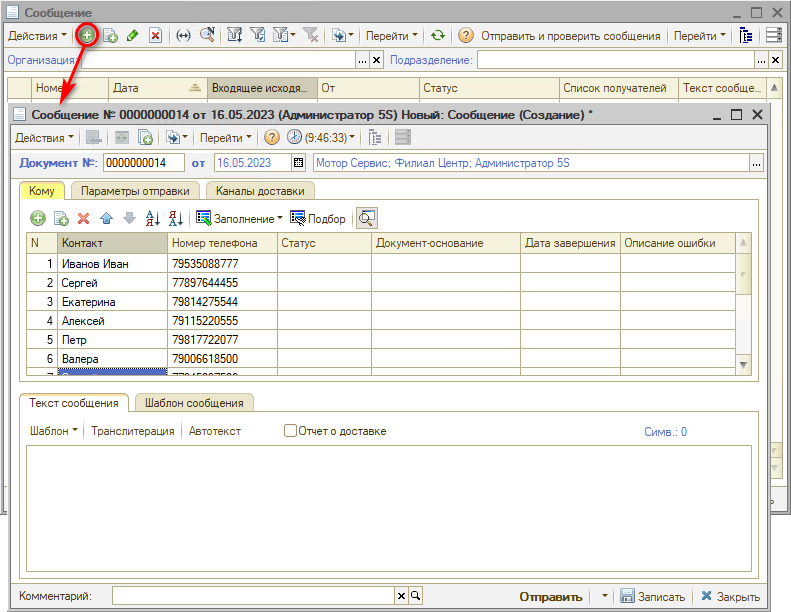
В случае большого количества клиентов рекомендуется при автозаполнении получателей использовать отбор по клиентам, у которых есть Мобильное Приложение – для этого нужно в настройках отбора на вкладке "Отбор" добавить параметр "Дата регистрации МП", значение "Заполнено":
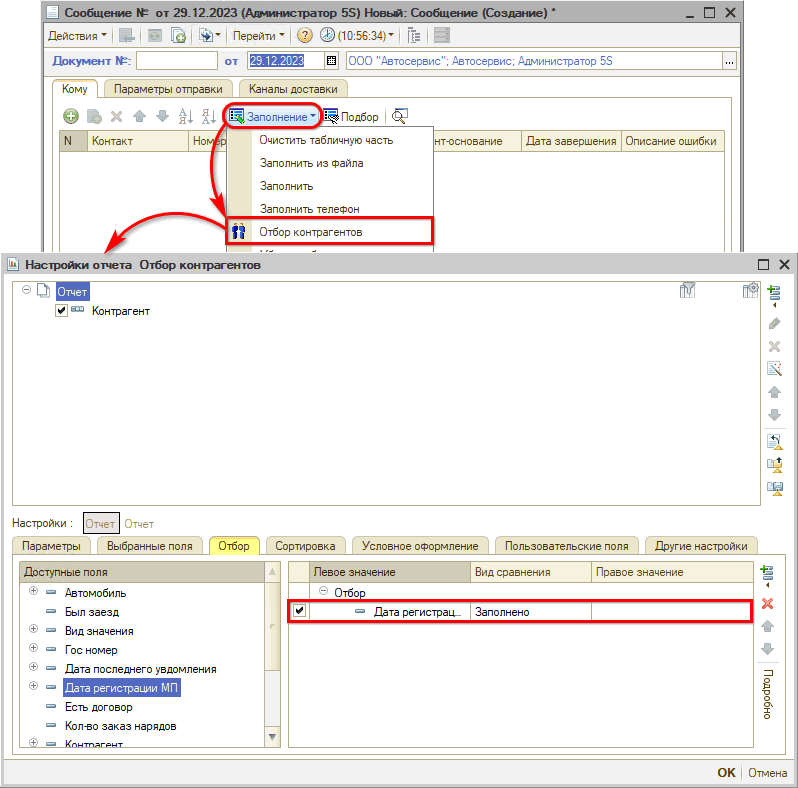
На вкладке “Параметры отправки” можно настроить время рассылки. Рекомендуется настроить равномерную рассылку, чтобы не отправлять сообщение всем получателям одновременно, т.к. это может привести к зависанию базы. См. статью Массовая рассылка сообщений по выборке клиентов.
Затем следует выбрать Вид сообщения:
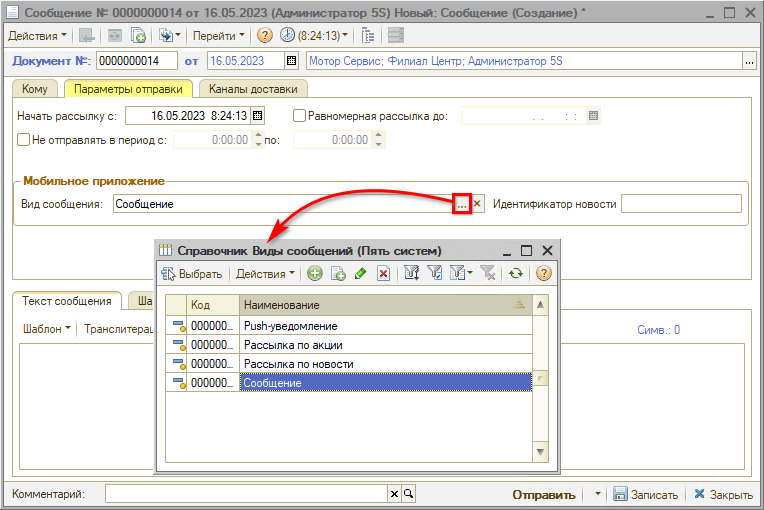
Виды сообщений:
1. Push-уведомление – будет отправлено только push-сообщение в телефон, в списке сообщений в мобильном приложении сообщение не появится.
2. Рассылка по акции
3. Рассылка по новости
4. Сообщение – будет отправлено и push-сообщение в телефон, и уведомление в мобильном приложении. На вкладке “Каналы доставки” нужно добавить канал “Мобильное приложение” и выбрать интеграцию “Мобильное приложение” с обработчиком подключения apiMobileApp:

В нижней части формы на вкладке “Текст сообщения” необходимо написать текст сообщения, либо использовать шаблон:
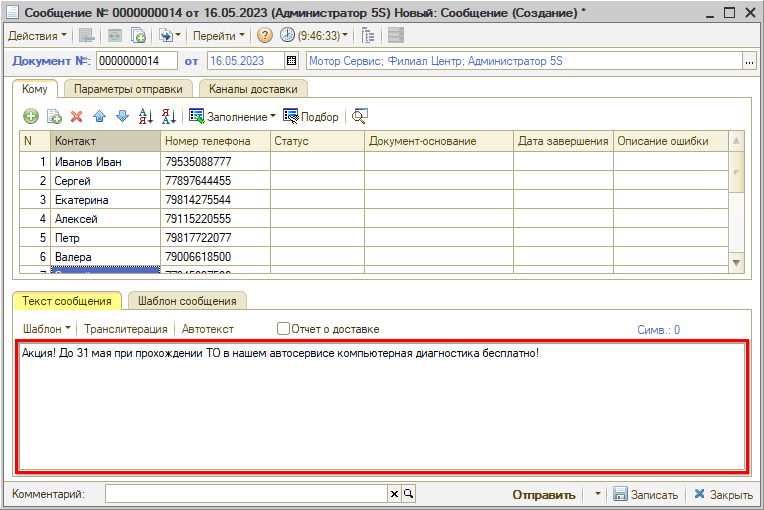
При нажатии кнопки “Отправить” сообщение будет разослано всем указанным клиентам.
Нажатием кнопки “Просмотр текста” в таблицу выводится колонка “Текст сообщения”:
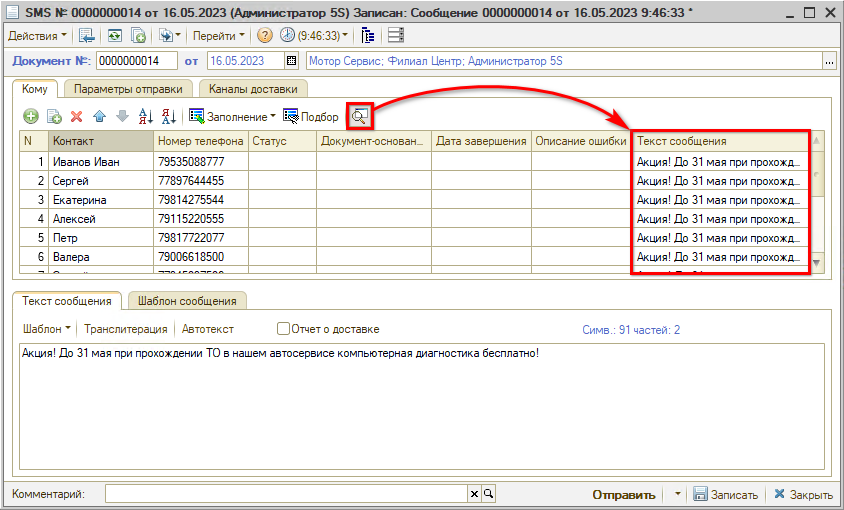
Для проведения новой рассылки рекомендуется создать новый документ “Сообщение” и заполнить его заново.
Примечание: Если изменить текст сообщения в нижнем поле в этом же документе и нажать кнопку “Отправить”, то отправится снова старый текст, который содержится в столбце “Текст сообщения”, а не тот, который написали. Для отправки нового текста столбец “Текст сообщения” должен быть пустым.
Также используя колонку “Текст сообщения”, есть возможность отправить нескольким клиентам разный текст.
-
Необязательно:
-
Уточните, пожалуйста, почему:
